Verwenden Sie Ihre Apple-ID, um App-Abonnements zu kaufen und andere Artikel mit Ihrem iPhone herunterzuladen, verlieren aber den Überblick? Glücklicherweise können Sie den Kaufverlauf mit einer schnellen Problemumgehung anzeigen.
Schnelle Antwort
Um Ihren Kaufverlauf auf einem iPhone zu finden, öffnen Sie Einstellungen und tippen Sie auf Ihre Apple ID. Gehen Sie als Nächstes zu “Medien & Käufe”>”Konto anzeigen”> “Kontoeinstellungen” und tippen Sie auf die Option “Bisherige Käufe”.
Viele Leute wissen nicht, wie sie den Kaufverlauf auf einem iPhone finden können. Wenn Sie einer von ihnen sind, haben wir unten eine Schritt-für-Schritt-Anleitung geschrieben, um Ihnen bei diesem Prozess zu helfen. Wir werden auch das Löschen des Kaufverlaufs einer App mit Ihrem iPhone besprechen.
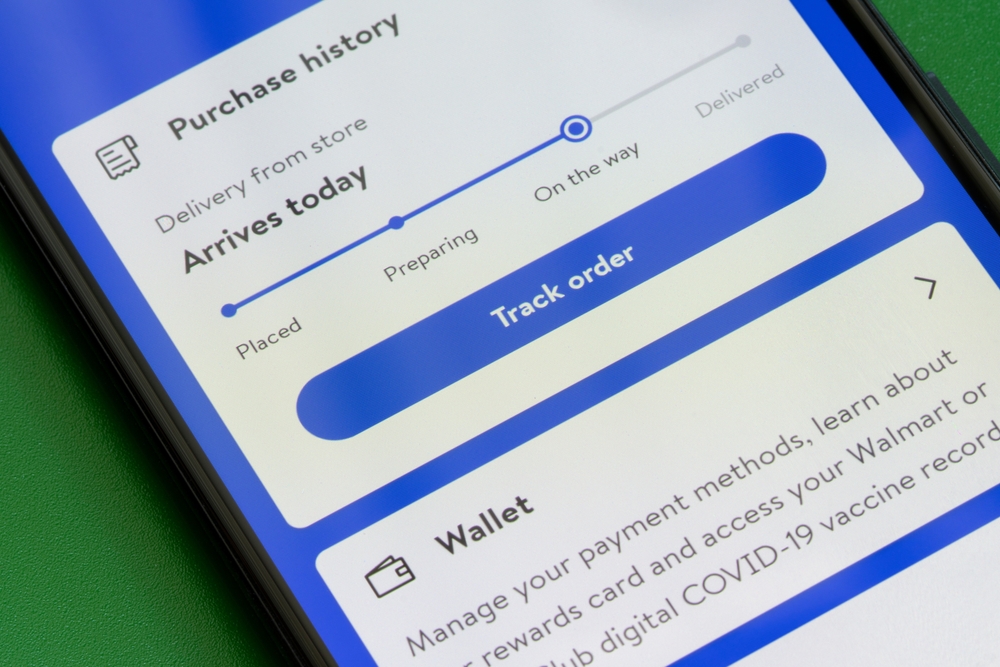 Inhaltsverzeichnis
Inhaltsverzeichnis
Auffinden der Kaufhistorie auf einem iPhone
Wenn Sie sich fragen, wie Sie die Kaufhistorie auf Ihrem iPhone finden können , unsere folgende Schritt-für-Schritt-Anleitung hilft Ihnen dabei, diese Informationen ohne große Probleme nachzuverfolgen.
Methode Nr. 1: Verwenden der iPhone-Einstellungen
Sie können mit Ihrem iPhone zu Ihren Kontoeinstellungen navigieren finden Sie die Kaufhistorie. Melden Sie sich zuerst mit dem Apple-Konto an, von dem aus Sie die Einkäufe getätigt haben, und führen Sie dann diese Schritte aus.
Öffnen Sie Einstellungen. Tippen Sie auf “Apple-ID”. Tippen Sie auf “Medien & Käufe”. Tippen Sie auf “Konto anzeigen”. Verwenden Sie Ihre Touch/Face ID oder Ihren Passcode, um den Vorgang zu authentifizieren und auf “Kontoeinstellungen”zuzugreifen. Tippen Sie auf “Kaufverlauf”.
Hier finden Sie eine vollständige Liste der Apps und anderen Abonnements, die Sie in den letzten 90 Tagen mit Ihrer Apple-ID erworben haben.
Methode Nr. 2: Verwenden des App Store
Eine andere Möglichkeit, Ihre Kaufhistorie auf dem iPhone zu finden, ist über den App Store auf folgende Weise.
Öffnen Sie App Shop. Tippen Sie auf Ihren Avatar. Tippen Sie auf „Gekauft“ und hier sehen Sie eine Liste aller Apps, die Sie mit Ihrer Apple-ID gekauft haben. 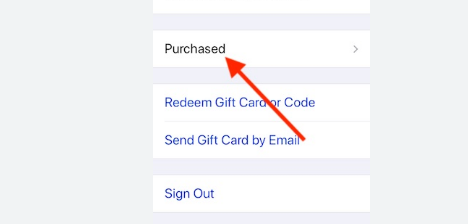
Methode Nr. 3: Verwenden von iTunes
Es ist möglich, Ihr iPhone mit einem Mac zu verbinden und den Kaufverlauf zu finden, indem Sie diese schnellen Schritte ausführen.
Verwenden Sie ein Lightning-Kabel, um Ihr iPhone mit einem Mac zu verbinden und Warten Sie, bis es Ihr Telefon erkennt. Starten Sie den App Store auf Ihrem Mac und gehen Sie zum iTunes Store. Klicken Sie auf “Konto”. Klicken Sie auf “Gekauft”. strong> Wählen Sie unten „iPhone“ und sehen Sie sich Ihren Kaufverlauf an. 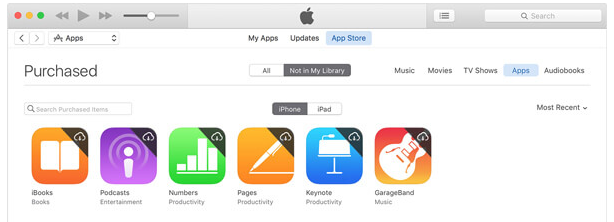
Ausgeblendete Käufe anzeigen
Führen Sie die folgenden Schritte aus, um den versteckten Kaufverlauf auf Ihrem iPhone zu finden.
Tippen Sie auf Einstellungen. Tippen Sie auf „Apple ID“. Wählen Sie “ Medien & Käufe“. Wählen Sie „Konto anzeigen“. Verwenden Sie Ihre Touch/Face ID oder Ihren Passcode, um zu Ihren „Kontoeinstellungen“ zu navigieren. Tippen Sie auf „Versteckte Käufe“. 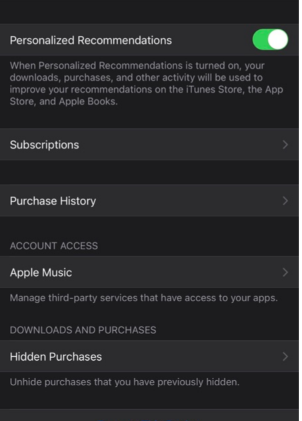
Löschen der Kaufhistorie auf einem iPhone
Wenn Sie Ihre Kaufhistorie finden, um sie mit Ihrem iPhone zu löschen, sind hier die folgenden Methoden.
Methode Nr. 1: Verwenden des App Store auf einem iPhone
Der schnellste Weg zum Löschen des Einkaufsverlaufs auf dem iPhone führt über den App Store auf folgende Weise.
Öffnen Sie den App Store. Tippen Sie auf “Apple ID”. Tippen Sie auf“Gekauft”. Suchen Sie eine App unter “Alle ” und wischen von rechts nach links. Tippen Sie auf die Schaltfläche „Ausblenden“ , um den Kaufverlauf der App auf Ihrem iPhone zu entfernen. 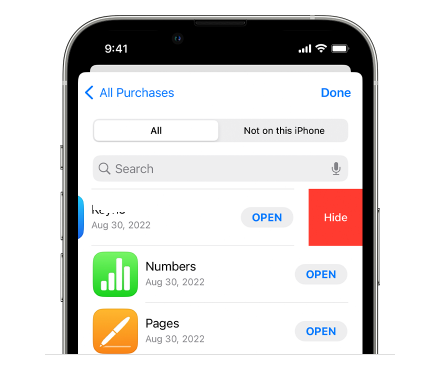
Sie können auch Ihren Kaufverlauf löschen indem Sie Ihr iPhone mit einem Mac verbinden.
Methode Nr. 2: Verwenden von iCloud
Eine andere Möglichkeit, den Einkaufsverlauf mit Ihrem iPhone zu löschen, ist über Ihr iCloud-Konto, indem Sie diese einfachen Anweisungen befolgen.
Öffnen Sie Einstellungen. Tippen Sie auf “Speicher verwalten”. Tippen Sie auf „Backups“ und wählen Sie Ihr iPhone aus der Geräteliste aus. Tippen Sie auf „Zu sichernde Daten“. Wählen Sie “Alle Apps anzeigen”. Wählen Sie eine App aus, deren Kaufverlauf Sie löschen möchten, und tippen Sie auf den Schalter “Aus”. starke > Position. Tippen Sie auf „Deaktivieren und löschen“ , um den App-Kaufdatensatz aus iCloud zu entfernen. 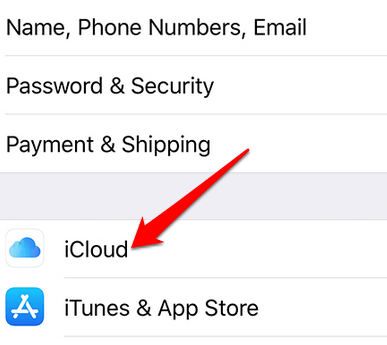
Zusammenfassung
In diesem Handbuch haben wir besprochen, wie Sie den Kaufverlauf auf dem iPhone mithilfe der Einstellungen-App, des App Store oder der Verbindung des Telefons mit einem Mac finden. Wir haben auch das Anzeigen versteckter Käufe auf Ihrem iOS-Gerät besprochen.
Darüber hinaus haben wir einige Methoden geteilt, um den Kaufverlauf zu löschen, nachdem Sie ihn auf Ihrem iPhone gefunden haben.
Hoffentlich, Ihre Probleme sind vorbei und Sie können Ihre letzten App-Käufe schnell nachverfolgen.
Häufig gestellte Fragen
Ist es möglich, zwei Apple-IDs auf einem iPhone zu haben?
Ja, Sie können mehrere Apple-IDs auf einem einzigen iPhone verknüpfen; Ihr Kaufverlauf verbleibt jedoch auf demselben Apple-Konto, mit dem Sie sie gekauft haben.